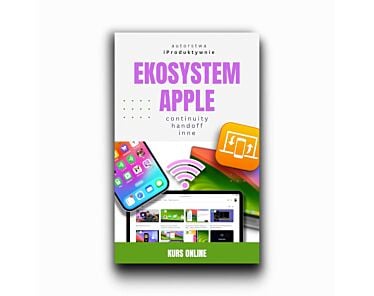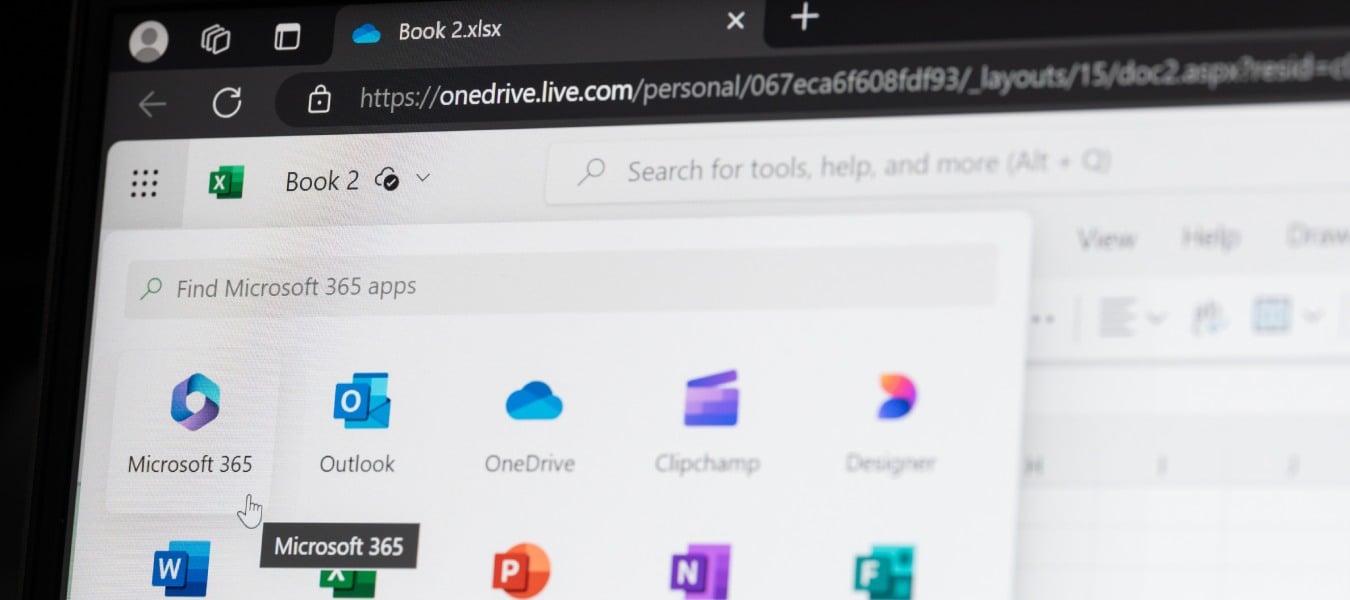
Chcesz kupić Microsoft Office na Maca, ale nie wiesz, którą wersję wybrać? A może zastanawiasz się, jakie są różnice między pakietem biurowym w wersjach na Windows i macOS? Odpowiedź na te i inne pytania znajdziesz w poniższym artykule. Zapraszamy!
Microsoft Office na Maca - dostępne wersje
Pakiet Office na Maca dostępny jest w dwóch wersjach:
- Microsoft 365 - model subskrypcyjny, wymagający płatności miesięcznej lub rocznej,
- Microsoft Office 2024 – licencja wieczysta.
Powyższe wersje różnią się nie tylko sposobem płatności, ale również zakresem dostępnych funkcji oraz kompatybilnością z innymi systemami Apple, takimi jak iOS czy iPadOS. Dostępne są także różne warianty tych pakietów, dostosowane do potrzeb użytkowników indywidualnych, firm oraz instytucji edukacyjnych.
Poniżej znajdziesz szczegółowe omówienie obu opcji, wraz z plusami i minusami każdej z nich.
Subskrypcja
Subskrypcja Microsoft 365 (dawny Office 365) zapewnia dostęp do najnowszych wersji aplikacji takich jak:
- Word,
- Excel,
- PowerPoint,
- Outlook,
- Teams,
- OneNote.
Dodatkowo w ramach pakietu każdy użytkownik otrzymuje 1 TB przestrzeni dyskowej w chmurze OneDrive. Można w niej przechowywać pliki, udostępniać je i współpracować z innymi osobami. Wszystkie aplikacje można również obsługiwać z poziomu przeglądarki internetowej, co zwiększa ich dostępność.
Opłata za subskrypcję Microsoft 365 na Maca może być miesięczna lub roczna. Dzięki temu nie trzeba każdorazowo wymieniać licencji na nową wersję, gdy Microsoft wprowadza aktualizacje i ulepszenia.
Microsoft 365, poza wersjami dla użytkowników domowych, oferuje również plany dla:
- firm (Business Premium, Business Standard, Business Basic),
- dużych przedsiębiorstw,
- instytucji edukacyjnych.
Zalety;
- dostęp po najnowszych wersji oprogramowania bez dodatkowych opłat (również dodatkowych narzędzi takich jak Defender, Clipchamp czy Designer),
- integracja z chmurą OneDrive i możliwość współpracy z innymi użytkownikami - kilka osób może edytować ten sam dokument jednocześnie, a zmiany są widoczne natychmiast,
- 1 TB wolnej przestrzeni w chmurze dla każdego użytkownika z dostępem do plików z dowolnego miejsca,możliwa instalacja na wielu urządzeniach, np. na MacBooku, iPhonie, iPadzie,
- dostęp do programów pakietu biurowego z poziomu przeglądarki internetowej,
- dwa plany dla użytkowników domowych – Family (do 6 użytkowników) oraz Personal (dla jednej osoby),
- dostępne plany dla firm i instytucji edukacyjnych.
Wady
- konieczność regularnych opłat - na dłuższą metę może być to kosztowna opcja,
- działa w modelu subskrypcyjnym – użytkownik traci dostęp do aplikacji po zakończeniu płatności,
- brak możliwości dostosowania pakietu – nie można wybrać jedynie potrzebnych aplikacji i płacić wyłącznie za nie.
Jednorazowy zakup
Druga opcja to jednorazowy zakup wieczystej licencji na pakiet Office. Najnowsza wersja, Microsoft Office 2024 dla Maca, poza współpracą z Microsoft Teams, oferuje klasyczne wersje aplikacji:
- Word,
- Excel,
- PowerPoint,
- Outlook,
- OneNote 2024.
Taka forma licencji nie wymaga comiesięcznych ani corocznych płatności. Płacisz raz i możesz korzystać z niej tak długo, jak chcesz, jednak musisz pamiętać, że Microsoft nie dodaje do niej nowych funkcji ani większych aktualizacji.
Zalety
- jednorazowy wydatek – brak stałych kosztów subskrypcyjnych,
- brak konieczności pamiętania o odnawianiu licencji,
- dwie wersje – dla Użytkowników Domowych oraz dla Użytkowników Domowych i Małych Firm.
Wady
- brak dostępu do nowych funkcji wprowadzanych po zakupie pakietu,
- ograniczenie do jednego urządzenia, co może być niewystarczające dla użytkowników korzystających z wielu platform,
- brak możliwości współpracy online i udostępniania w czasie rzeczywistym,
- brak dostępu do chmury OneDrive oraz dodatkowych aplikacji takich jak np. Clipchamp czy Designer,
- brak dostępu do pakietu Office z poziomu przeglądarki internetowej (jedynie w darmowej wersji Microsoft 365).
Microsoft 365 czy Office 2024 dla komputerów Mac
| Funkcja | Microsoft 365 | Microsoft Office 2024 |
|---|---|---|
| Model płatności | Subskrypcja (miesięczny/roczny) | Jednorazowy zakup |
| Dostępne wersje | Personal, Family, dla firm, dużych przedsiębiorstw i instytucji edukacyjnych | Home, Home & Business |
| Lista dostępnych aplikacji | Word, Excel, PowerPoint, OneNote, Outlook, Teams, SharePoint, Exchange, Designer, Clipchamp, Defender, Loop, Purview, Entra, Intune (w zależności od wersji pakietu) | Klasyczne wersje aplikacji Word, Excel, PowerPoint, Outlook i OneNote 2024 + współpraca z Microsoft Teams |
| Częstotliwość aktualizacji | Regularne | Aktualizacje bezpieczeństwa i poprawki błędów (przez pięć lat) |
| Integracja z chmurą | Tak, OneDrive (1 TB miejsca na dane dla każdego użytkownika) | Brak |
| Liczba obsługiwanych urządzeń | Logowanie na pięciu urządzeniach jednocześnie (Mac, Windows, iOS, iPadOS, Android); plany firmowe dopasowywane indywidualnie | Jeden Mac |
| Liczba kont | 1-6, plany firmowe dopasowywane indywidualnie | 1 |
| Współpraca w czasie rzeczywistym | Tak | Brak |
| Dodatkowe funkcje | Funkcje oparte na działaniu AI, dostęp do stałej pomocy technicznej | Pomoc instalacyjna, wsparcie przez pierwsze 60 dni bez dodatkowych kosztów |
Którą wersję Microsoft Office wybrać na komputer Mac?
Decyzja o wyborze między subskrypcją Microsoft 365 a jednorazowym zakupem pakietu Office 2024 powinna być podyktowana:
- indywidualnymi potrzebami użytkowników,
- liczbą używanych urządzeń,
- wykorzystywanymi aplikacjami,
- wymaganiami związanymi z korzystaniem z chmury OneDrive,
- budżetem przeznaczonym na zakup oprogramowania,
- potrzebą dostępu do dodatkowych usług oferowanych w ramach subskrypcji.
Jeżeli często współpracujesz z innymi, pracujesz nad dokumentami w chmurze, edytujesz je w czasie rzeczywistym i potrzebujesz dodatkowych aplikacji takich jak Designer czy Clipchamp, to Microsoft 365 jest lepszym wyborem. Subskrypcja oferuje 1 TB przestrzeni w OneDrive i pozwala na instalację oprogramowania na wielu urządzeniach, takich jak MacBook, iMac, iPhone czy iPad.
Subskrypcja gwarantuje też automatyczne aktualizacje oraz dostęp do najnowszych funkcji, w tym tych opartych na sztucznej inteligencji.
Natomiast gdy nie potrzebujesz zaawansowanych usług dodatkowych, nie współpracujesz online i preferujesz jednorazowy zakup bez regularnych opłat, Microsoft Office 2024 może okazać się lepszym wyborem.
Najważniejsze aplikacje dostępne w pakiecie
Excel na komputerze Mac
Excel to zaawansowane narzędzie do analizy danych, tworzenia raportów, prowadzenia arkuszy kalkulacyjnych i generowania wykresów. Jest standardem stosowanym na całym świecie nie tylko przez analityków, lecz także pracowników biurowych.
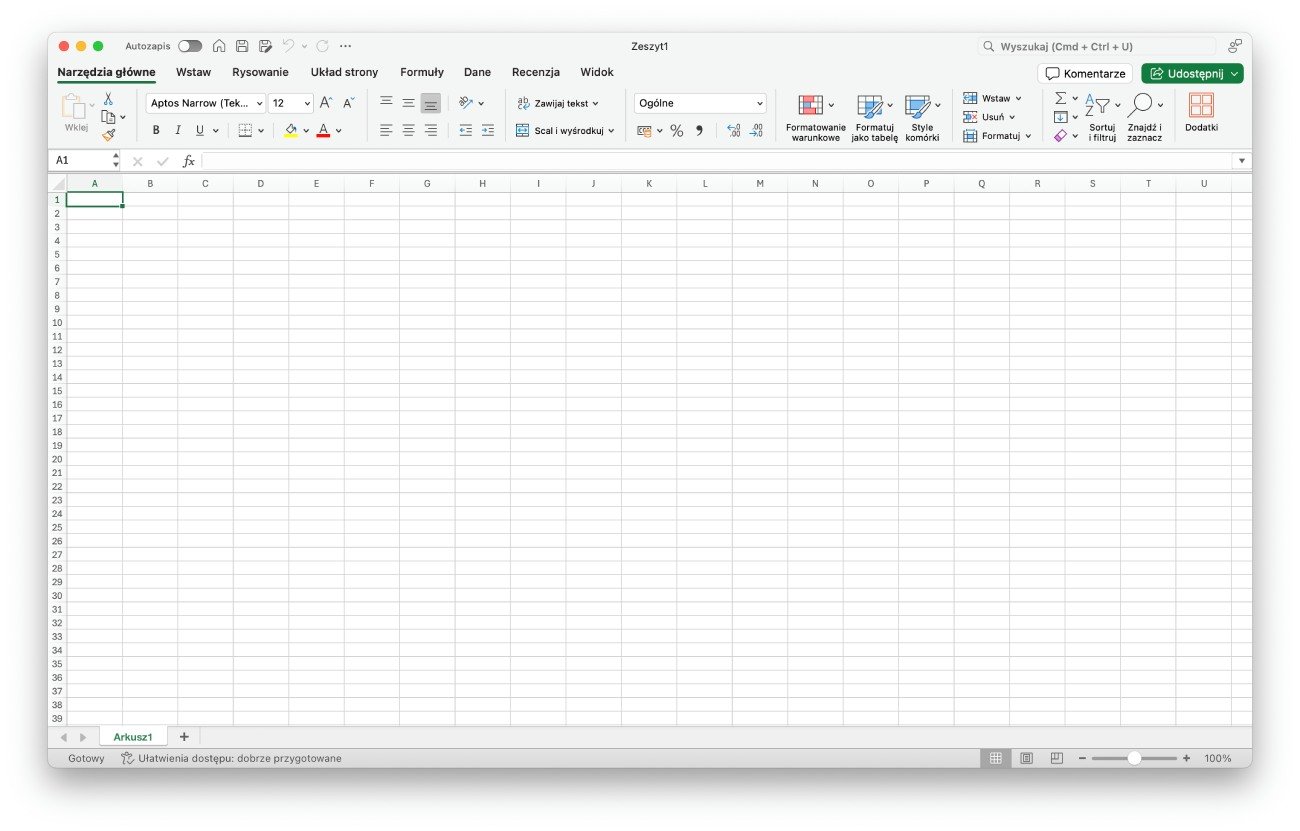
Fot. Excel na Maca
Excel dla Apple obsługuje większość funkcji znanych z Windows z pewnymi wyjątkami, takimi jak np.:
- brak funkcji Power Pivot i Pivot Charts,
- ograniczone wsparcie dla VBA (Visual Basic for Applications),
- brak możliwości połączenia z wieloma źródłami danych,
- brak funkcji Smart Tag,
- brak opcji Side by Side,
- brak możliwości importu paska narzędzi szybkiego dostępu.
Excel na Maca oferuje jednak funkcje niedostępne dla użytkowników wersji Windows. Należą do nich między innymi:
- wsparcie dla gestów Multi-Touch,
- obsługa panelu Touch Bar w MacBookach Pro 13 (każdy model od 2016 roku), zapewniająca szybki dostęp do skrótów wybranych funkcji (np. formatowania tekstu),
- integracja z macOS (np. przeszukiwanie dokumentów przez Spotlight czy wsparcie Siri),
- obsługa Handoff, która pozwala przełączać się między urządzeniami Apple, by kontynuować pracę na każdym z nich.
Lista popularnych skrótów w programie Excel na Maca
- wklejanie: Cmd+V lub Control+V
- kopiowanie: Cmd+C lub Control+C
- wycinanie: Cmd+X lub Control+X
- zapisywanie: Cmd+S lub Control+S
- cofanie ostatniej operacji: Cmd+Z lub Control+Z
- ponowne wykonania operacji: Cmd+Y lub Control+Y
- wypełnianie komórek w dół: Cmd+D lub Control+D
- obliczenie wszystkich otwartych skoroszytów: CMD+= lub F9
- wyświetlanie okna dialogowego Zamienianie: Control+H lub CMD+Shift+H
- rozwinięcie lub zminimalizowanie wstążki: CMD+Option+R
Word na komputerze Mac
Word to najpopularniejszy edytor tekstu na świecie. Wersja na Maca posiada praktycznie wszystkie funkcjonalności wersji dla Windows, w tym zaawansowane narzędzia do formatowania oraz współpracy w czasie rzeczywistym (w subskrypcji Microsoft 365). Niewielkie różnice między edycjami na macOS i Windows dotyczą głównie interfejsu, nawigacji i skrótów klawiszowych.
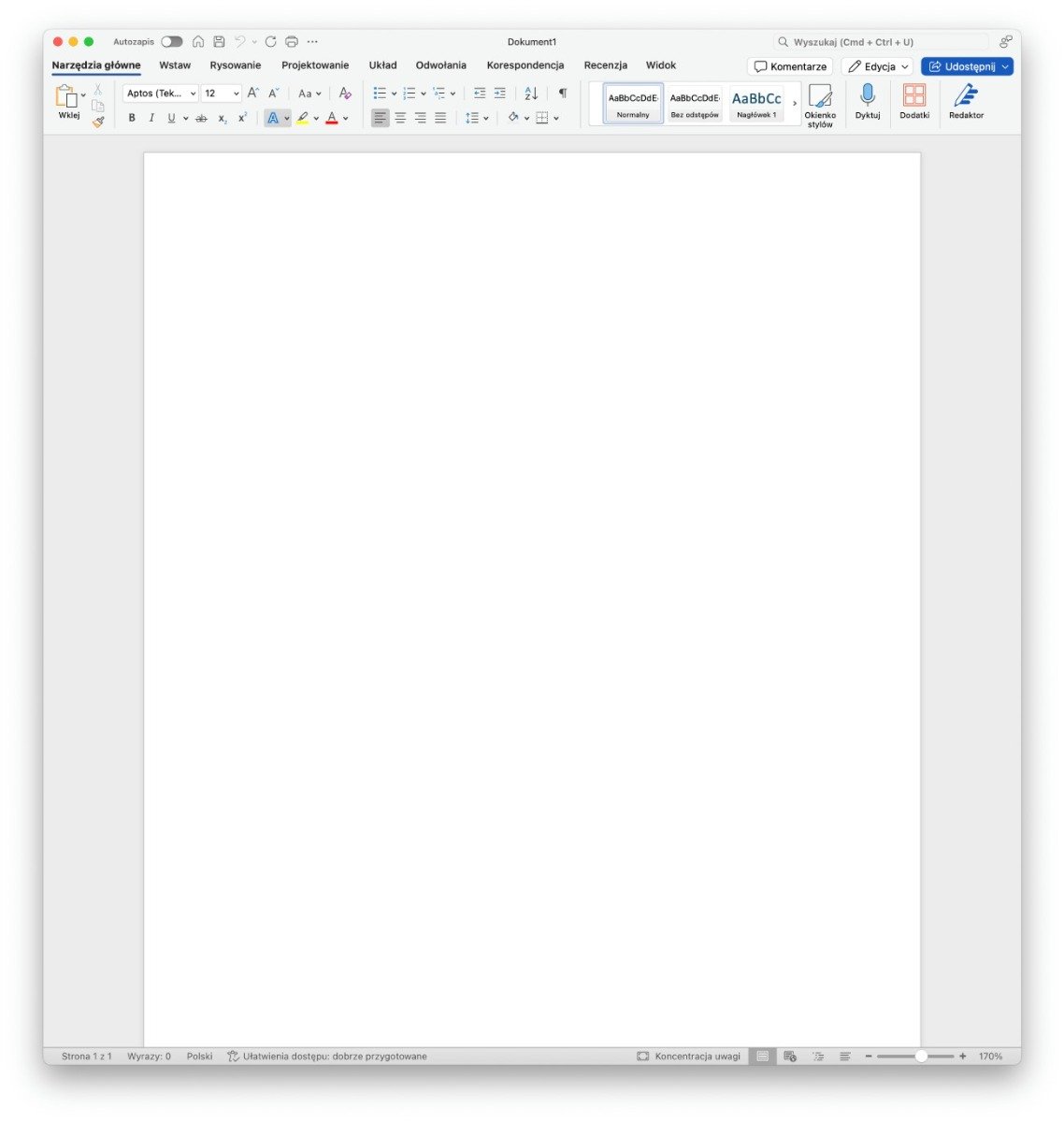
Fot. Word na Maca
Word na Maca, podobnie jak Excel, zapewnia:
- wsparcie dla panelu Touch Bar w MacBookach Pro 13 (każdy model od 2016 roku), który wyświetla kontekstowe przyciski formatowania (np. pogrubienie, kursywę),
- obsługę Handoff w celu kontynuacji pracy na innym urządzeniu Apple,
- wykorzystanie gestów Multi-Touch,
- integrację z macOS (np. przeszukiwanie dokumentów przez Spotlight czy wsparcie Siri).
Lista popularnych skrótów w programie Word na Maca
- tworzenie nowego pliku lub elementu: Command+N
- utworzenie nowego pliku na podstawie szablonu lub motywu: Shift+Command+P
- rozwinięcie lub zminimalizowanie wstążki: Command+Option+R
- zapisywanie lub synchronizowanie: Command+S
- drukowanie: Command+P
- przeniesienie kursora o jeden wyraz w lewo/prawo: Option+strzałka w lewo/prawo
- przeniesienie kursora w górę/dół o jeden akapit: Command+strzałka w górę/dół
- zaznaczenie tekstu: Shift+strzałki
- wyśrodkowanie akapitu: Command+E
- justowanie: Command+J
- wyrównanie do lewej: Command+L
- wyrównanie do prawej: Command+R
- pogrubienie: Command+B
- lista punktowana: Command+Shift+L
- podkreślenie: Command+U
PowerPoint na komputerze Mac
PowerPoint to program przeznaczony do tworzenia prezentacji, dostępny zarówno na systemy Windows, jak i macOS. Chociaż większość funkcji jest wspólna dla obu platform, użytkownicy sprzętów Apple mają dostęp do kilku unikalnych opcji.
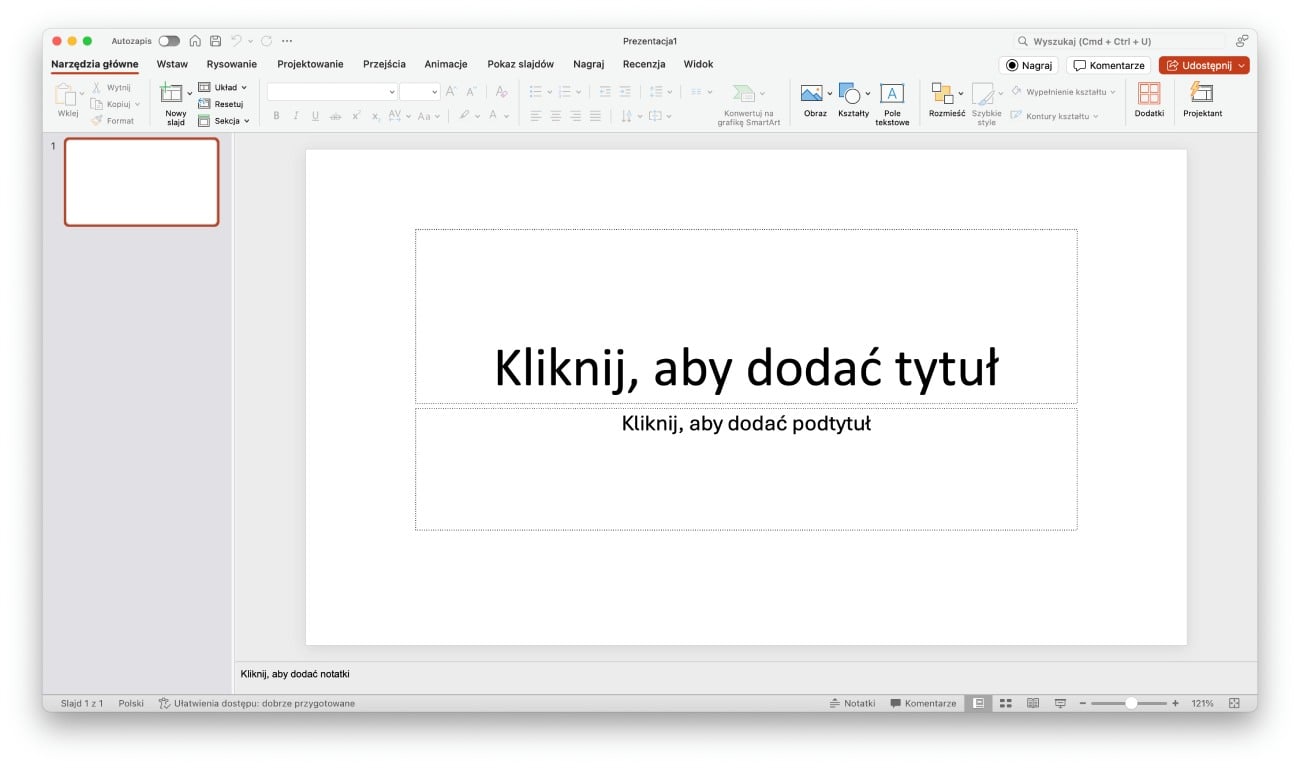 Fot. PowerPoint na Maca
Fot. PowerPoint na Maca
Dodatkowe funkcje PowerPoint na Maca obejmują między innymi:
- wsparcie dla Touch Bara w MacBookach Pro 13 (każdy model od 2016 roku),
- obsługę gestów Multi-Touch do nawigacji,
- Handoff między urządzeniami,
- wykorzystanie funkcji macOS (np. przeszukiwania prezentacji za pomocą Spotlight).
Lista popularnych skrótów w programie PowerPoiny na Maca
- tworzenie nowej prezentacji: Command+N
- tworzenie nowej prezentacji przy użyciu szablonu z galerii: Command+Shift+P
- nowy slajd: Command+Shift+N
- dodanie komentarza: Command+Shift+M
- następny slajd: PAGE DOWN
- poprzedni slajd: PAGE UP
- formatuj tło slajdu: Command+Shift+2
- rozpoczynanie pokazu slajdów: Command+Shift+Retun
- uruchamianie prezentacji od bieżącego slajdu: Command+Return
- rozpocznij prezentację w widoku prezentera: Option+Return
- ukrywanie wskaźnika: Command+I
- kończenie prezentacji: Esc
- wracanie do pierwszego/ostatniego slajdu: FN+strzałka w lewo/prawo
Pozostałe aplikacje
Poza Wordem, Excelem i PowerPointem, w skład pakietu Microsoft 365 oraz Office 2024 dla komputerów Mac wchodzą również:
Outlook
Aplikacja do zarządzania pocztą e-mail, kalendarzem, zadaniami i kontaktami,
OneNote
Cyfrowy notatnik umożliwiający tworzenie i organizowanie notatek, wstawianie obrazów, rysunków i wycinków ekranu, a także synchronizację zawartości z OneDrive.
Teams
Narzędzie do wideokonferencji, czatów grupowych, współdzielenia plików i nagrywania spotkań, ułatwiające zdalną współpracę w większych zespołach.
Polecane produkty z kategorii Mac
Jak zainstalować Microsoft Office na Macu?
Zanim zaczniesz instalację pakietu Microsoft Office:
- Otwórz stronę internetową https://setup.office.com/
- Kliknij w przycisk Rozpocznij.
- Zaloguj się na swoje konto Microsoft lub utwórz nowe.
- Wprowadź zakupiony klucz produktu, aby powiązać go z kontem Microsoft.
Możesz pominąć powyższe kroki, jeśli kupiłeś licencję elektroniczną w sklepie Microsoft i została ona automatycznie powiązana z Twoim kontem.
Po dodaniu licencji Microsoft 365 lub Microsoft Office 2024 do konta Microsoft, możesz pobrać i zainstalować pakiet:
- Otwórz stronę internetową https://office.com/ i zaloguj się na konto Microsoft.
- Wybierz pozycję Zainstaluj pakiet Office, aby rozpocząć pobieranie pliku instalacyjnego.
- Dwukrotnie kliknij pobrany plik i postępuj zgodnie z instrukcjami wyświetlanymi na ekranie.
- Jeśli chcesz wybrać konkretne aplikacje do zainstalowania, w 4. kroku instalacji kliknij Dostosuj i wskaż wymagane programy.
- Następnie kliknij Instaluj, aby rozpocząć instalację.
- Po wyświetleniu komunikatu Instalacja przebiegła pomyślnie, kliknij Zamknij.
- Aby usunąć plik instalacyjny, na wyświetlonym na ekranie komunikacie wybierz Przenieś do Kosza lub Pozostaw, aby zachować instalator na dysku.
- Poczekaj, aż Microsoft AutoUpdate sprawdzi dostępne aktualizacje i je zainstaluje.
- Przy pierwszym uruchomieniu którejkolwiek aplikacji pakietu, np. Word na Maca, możesz zostać poproszony o podanie danych konta Microsoft powiązanego z licencją.
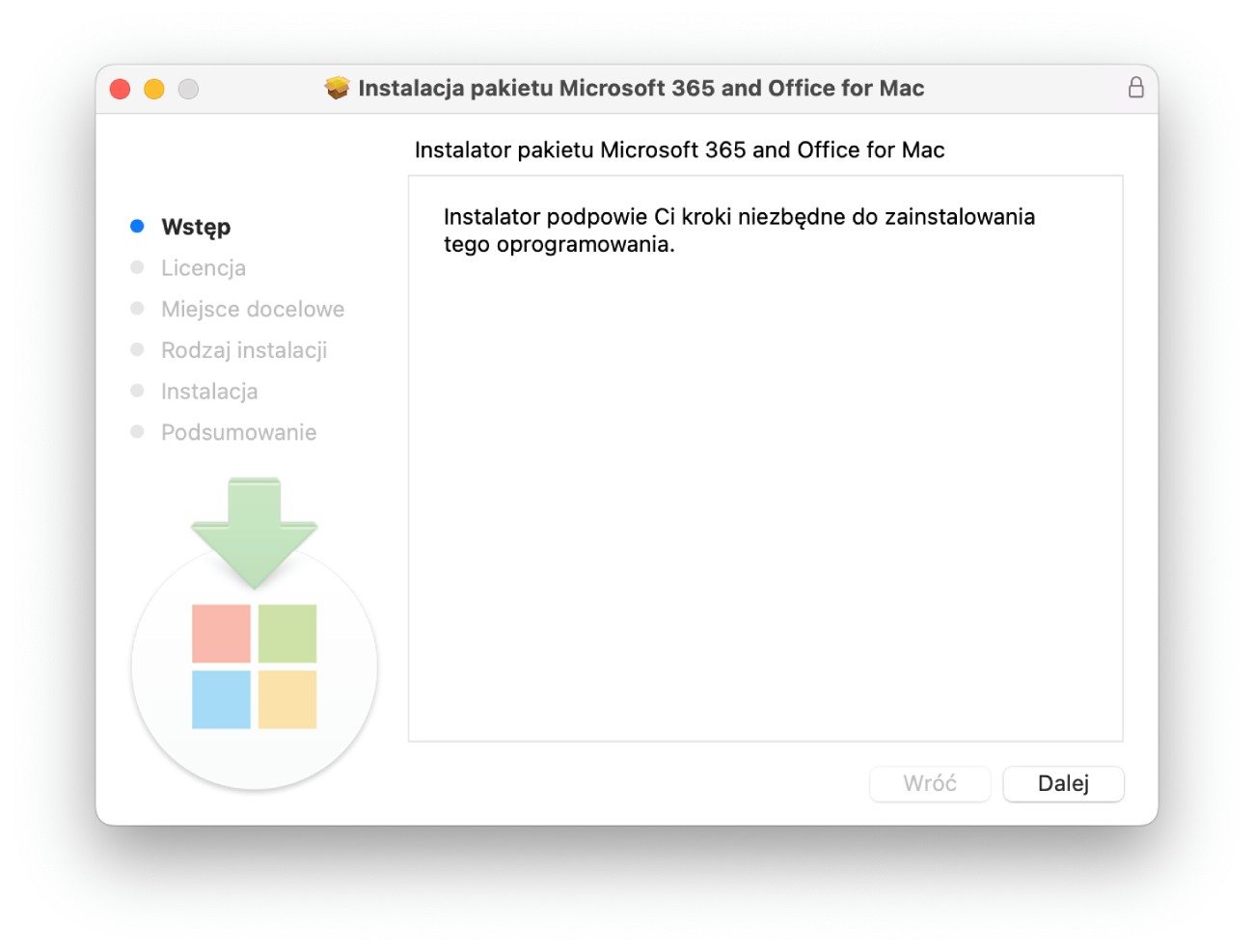
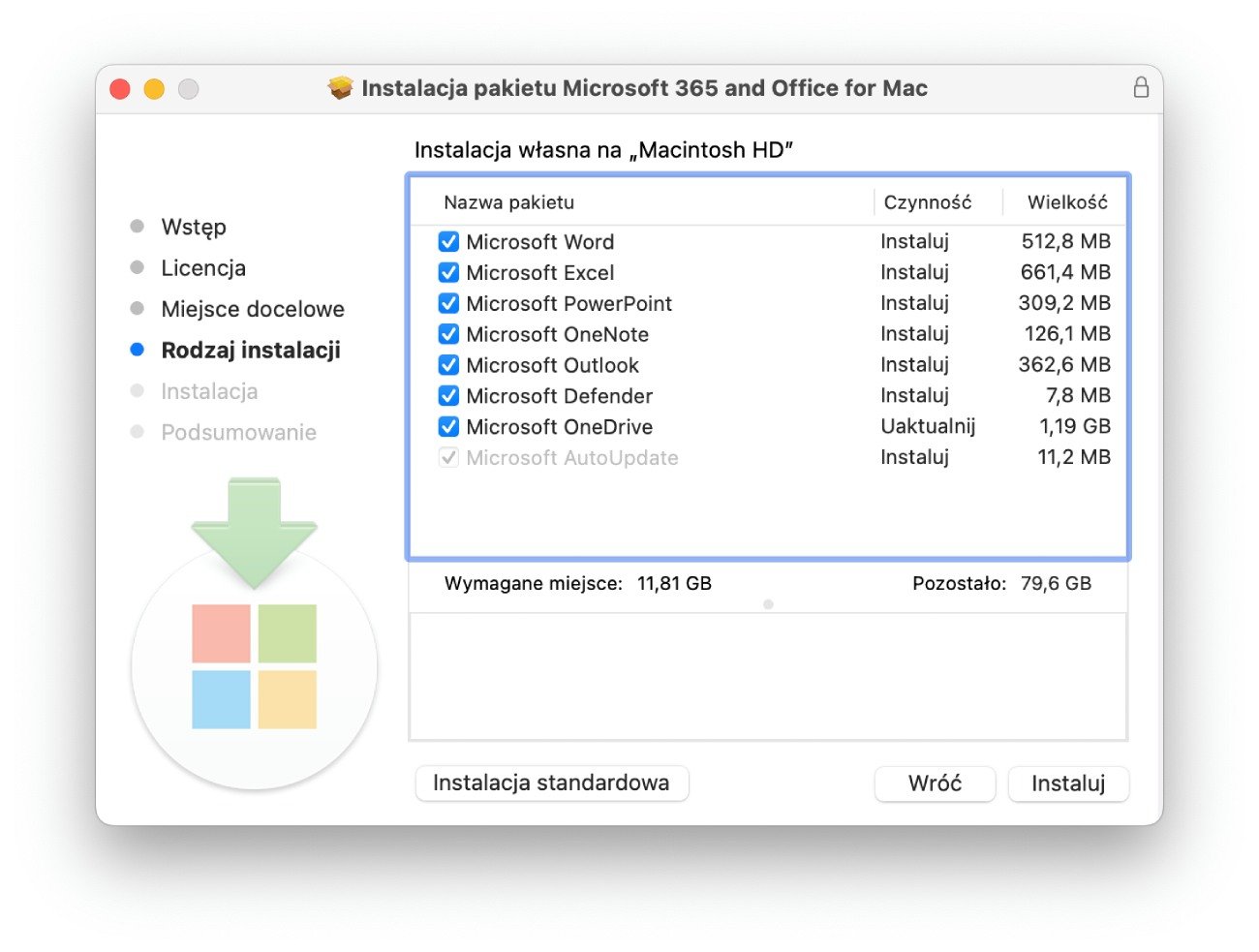
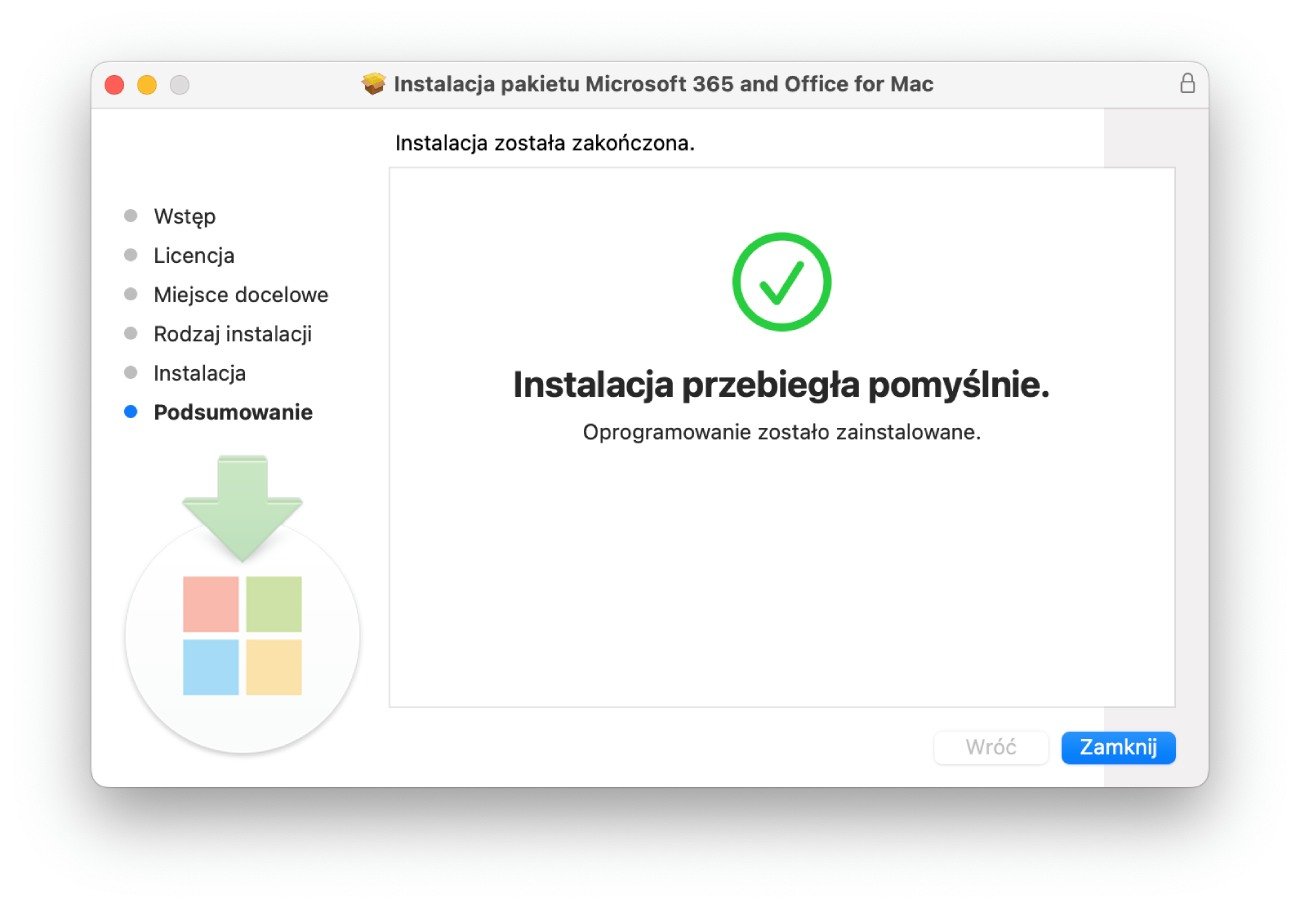 Fot. Instalacja Office na Macu
Fot. Instalacja Office na Macu
Pakiet Office na Maca - wymagania systemowe
- procesor Intel lub Apple Silicon,
- jedna z trzech najnowszych wersji systemu macOS,
- 4 GB pamięci RAM,
- 10 GB dostępnego miejsca na dysku,
- format dysku twardego HFS + lub APFS,
- minimalna rozdzielczość ekranu: 1280 x 800.
Dostępne rozwiązania alternatywne
Choć Microsoft Office jest uznawany za standard w wielu firmach i instytucjach, istnieją alternatywne rozwiązania, które w niektórych sytuacjach (np. nie chcesz płacić za dostęp, potrzebujesz podstawowych funkcjonalności) mogą okazać się lepszym wyborem. Oto niektóre z nich:
Apple iWork
zestaw darmowych aplikacji dla komputerów Mac: Pages (edytor tekstu), Numbers (arkusz kalkulacyjny) i Keynote (prezentacje). Niestety, domyślne formaty plików iWork różnią się od tych w Office, co może utrudniać współpracę z użytkownikami pakietu Microsoft (przy zapisie do formatu zgodnego z Microsoft Officemogą pojawić się drobne problemy, np. z formatowaniem).
LibreOffice
Darmowy i otwartoźródłowy pakiet biurowy. Oferuje edytor tekstu (Writer), arkusz kalkulacyjny (Calc), narzędzie do prezentacji (Impress), edytor grafiki wektorowej (Draw), edytor wzorów matematycznych (Math) oraz aplikację do baz danych (Base). Choć obsługuje pliki .docx, .xlsx czy .pptx, czasem pojawiają się problemy z formatowaniem bardziej zaawansowanych dokumentów.
Google Workspace
Pakiet online działający w przeglądarce. Dokumenty Google i Arkusze Google świetnie sprawdzają się podczas współpracy w czasie rzeczywistym, jednak ich tryb offline jest ograniczony, a zaawansowane funkcje (zwłaszcza w arkuszach kalkulacyjnych) nie dorównują odpowiednikom pakietu Microsoft Office.
Podsumowanie
Microsoft Office na Maca oferuje pełen zestaw aplikacji do tworzenia dokumentów, arkuszy kalkulacyjnych, prezentacji, prowadzenia wideorozmów, zarządzania pocztą mailową i kalendarzem oraz wykonywania notatek. W zależności od potrzeb użytkowników, dostępne są dwa rodzaje licencji – subskrypcja oraz jednorazowy zakup, które różnią się między sobą nie tylko formą płatności, ale i zestawem funkcji.
Co ważne, Microsoft Office na Macu oferuje praktycznie takie same możliwości jak wersja na Windows z wykorzystaniem ekosystemu Apple, co zapewnia kompatybilność przy pracy na różnych urządzeniach. Jeśli planujesz zakup nowego komputera Mac, odwiedź sklep Lantre, autoryzowanego sprzedawcę Apple. W ofercie posiadamy szeroki wybór urządzeń firmy z Cupertino, w tym komputery stacjonarne Mac oraz MacBooki, również w wersjach CTO.
Naszym klientom oferujemy również dodatkowe usługi: Apple Trade-in – oddaj nam swój stary komputer (może być nie-Apple) i uzyskaj zniżkę na nowego Maca oraz Mac Buy&Try – przetestuj komputer Mac przez 60 dni z możliwością łatwego zwrotu, jeśli produkt nie spełni Twoich oczekiwań.
Pamiętaj również, że każdy zakup w naszym sklepie możesz rozłożyć na wygodne raty lub wybrać atrakcyjną opcję leasingu. W zależności od okresu spłaty, miesięczna rata może wynosić jedynie kilkanaście do kilkudziesięciu złotych.
Zachęcamy również do skorzystania z planu Lantre Plan, który umożliwia odroczenie płatności nawet na 12 miesięcy, bez dodatkowych ukrytych kosztów. Po upływie tego czasu możesz rozłożyć należność na 36 wygodnych rat.
Źródła:
1. Oficjalna strona Microsoft